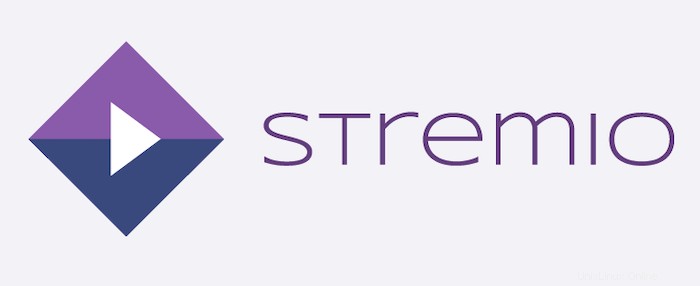
このチュートリアルでは、Ubuntu 20.04 LTSにStremioをインストールする方法を紹介します。知らなかった方のために、Stremioは無料のオープンソースの最新メディアセンターです。ビデオエンターテインメントのワンストップソリューション。Stremioを使用すると、お気に入りのYouTubeチャンネルをフォローしたり、300を超えるライブTVチャンネルをストリーミングしたり、Netflix、Amazon、GooglePlayなどの公式ソースからメディアを購入またはレンタルしたりできます。StremioはLinuxでサポートを提供します。 、Windows、macOS、Android、iOSも。
この記事は、少なくともLinuxの基本的な知識があり、シェルの使用方法を知っていること、そして最も重要なこととして、サイトを独自のVPSでホストしていることを前提としています。インストールは非常に簡単で、ルートアカウントで実行されていますが、そうでない場合は、'sudoを追加する必要があります。 ‘ルート権限を取得するコマンドに。 Ubuntu 20.04(Focal Fossa)にStremioを段階的にインストールする方法を紹介します。 Ubuntu 18.04、16.04、およびLinuxMintなどの他のDebianベースのディストリビューションでも同じ手順に従うことができます。
前提条件
- 次のオペレーティングシステムのいずれかを実行しているサーバー:Ubuntu 20.04、18.04、およびLinuxMintやエレメンタリーOSなどの他のDebianベースのディストリビューション。
- 潜在的な問題を防ぐために、OSの新規インストールを使用することをお勧めします。
non-root sudo userまたはroot userへのアクセス 。non-root sudo userとして行動することをお勧めします ただし、ルートとして機能するときに注意しないと、システムに害を及ぼす可能性があるためです。
Ubuntu 20.04 LTSFocalFossaにStremioをインストールする
手順1.まず、次のaptを実行して、すべてのシステムパッケージが最新であることを確認します。 ターミナルのコマンド。
sudo apt update sudo apt upgrade
ステップ2.Ubuntu20.04にStremioをインストールします。
デフォルトでは、StremioはUbuntu 20.04ベースリポジトリでは使用できません。次のコマンドを実行して、最新リリースのStremioをWebサイトからダウンロードします。
wget https://dl.strem.io/shell-linux/v4.4.142/stremio_4.4.142-1_amd64.deb
次に、次のコマンドを使用してStremioをインストールします。
sudo dpkg -i stremio_4.4.142-1_amd64.deb
インストール中に依存関係の問題が発生した場合は、次のコマンドを実行して修正してください。
sudo apt install -f
ステップ3.UbuntuでStremioにアクセスします。
正常にインストールされたら、デスクトップで次のパスを実行してパスを開きます:Activities -> Show Applications -> Stremio 。アプリを開くと、登録ページが表示されます。 Stremioでは、ユーザーがアプリケーションを使用する前にサインアップする必要があります。サインアップするには、Facebookボタンをクリックするか、テキストボックスに情報を入力します。
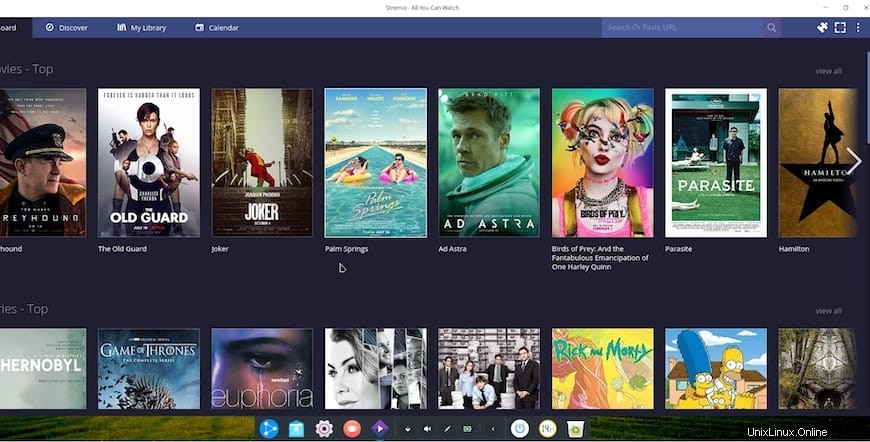
おめでとうございます!Stremioが正常にインストールされました。Ubuntu20.04LTS Focal FossaシステムにStremioストリーミングアプリケーションをインストールするためにこのチュートリアルを使用していただきありがとうございます。追加のヘルプや役立つ情報については、公式を確認することをお勧めしますStremioのWebサイト。